
Copy Files Into Multiple Folders(文件管理工具)
详情介绍
Copy Files Into Multiple Folders是一款非常实用的文件管理工具,功能丰富,能够一次性将文件复制到多个文件夹,实现文件多处同步,且速度很快。软件提供文件管理功能,可以帮助用户在管理本地文件的时候提供更好的操作,批量操作比手动一个个添加要更加的简单,并且界面非常简洁小巧。如果您的工作经常需要将大量的文件复制到多个文件夹目录的话,那么该功能都是非常实用的,为你带来简化的流程和步骤,你可以快速完成工作,提高你的工作效率。并且因为带来的是Copy Files Into Multiple Folders,无需注册和购买,所有功能都能免费使用,可以使用拖放操作,可以将文件,文件夹或URL添加到列表中,并且可以指定是否应替换现有项目。因为保存在不同位置的文件可以同时复制到新的文件夹保存,减少你复制粘贴的步骤,同时也能复制远程的URL文件,输入地址到软件就可以完成复制操作,有需要的朋友欢迎下载体验。
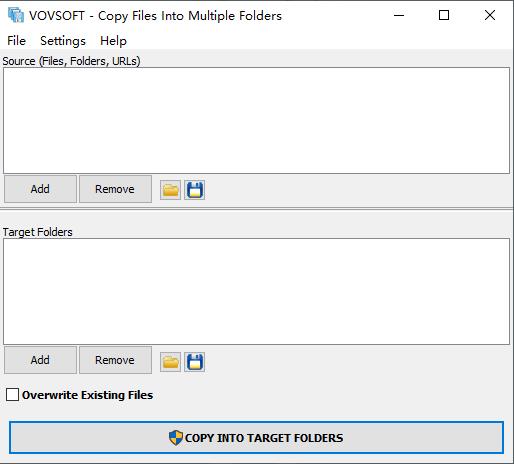
2、可以覆盖或不覆盖现有内容
3、如果您经常需要将大量文件复制到多个位置,就可以使用这款软件
4、可以一次快速地将文件复制到多个目录
5、支持拖放功能,可直接拖放文件进行复制
2、如果文件在同一个目录,就可以利用win的复制粘贴功能批量复制
3、但是遇到文件不在同一个地址的时候就只能一次复制一个
4、而使用Copy Files Into Multiple Folders就可以解决不同文件复制的问题
5、你可以预先将需要复制的文件全部打开到软件
6、并在软件设置一个即将复制到的目标文件夹
7、随后点击复制功能就可以自动将不同位置的文件复制到你需要的地方
8、支持文件、文件夹以及远程的URL文件批量转移
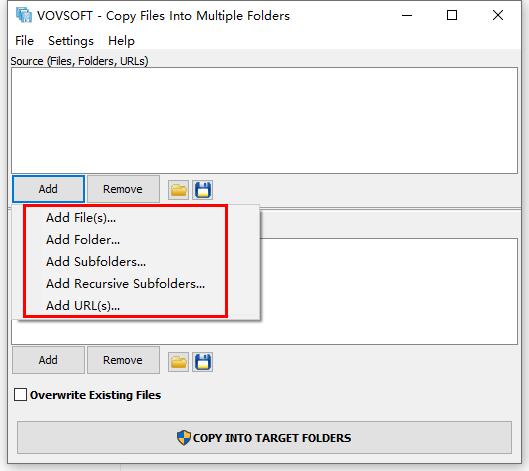
2、添加需要同步的文件或文件夹
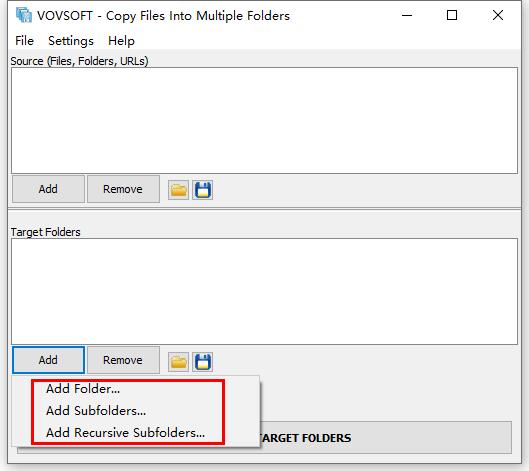
3、选择目标文件夹,可选择多个
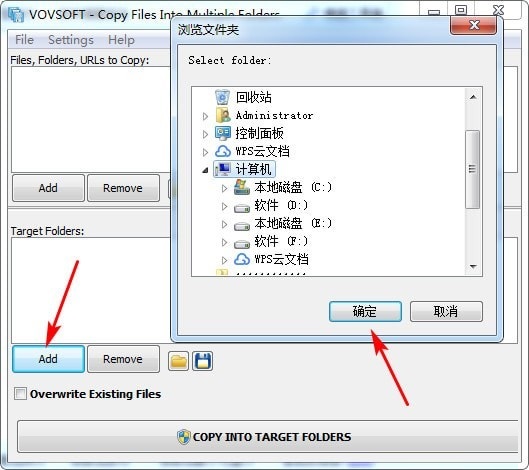
4、最后点击copy into target folders即可
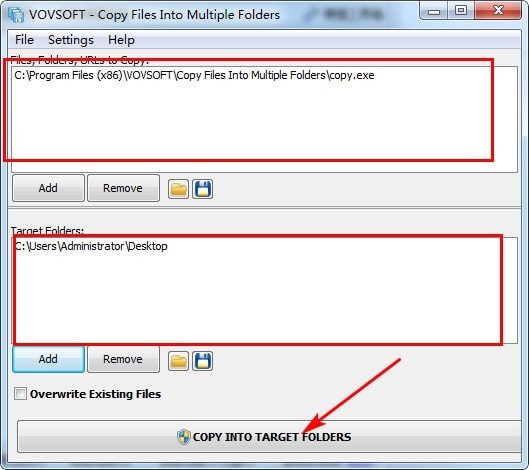
您的Windows登录帐户应具有管理员权限
文件名或目录结构不应太长。长名导致问题
2、复制文件时,我不断遇到“存在”错误?
如果您确实要覆盖它们,则必须选中“覆盖现有文件”复选框
3、您的软件可移植吗?
是。您可以通过将整个目录内容复制到USB闪存驱动器中来进行便携式运行
4、将文件复制到多个文件夹错误代码
ERROR_INVALID_FUNCTION
1(0x1)功能不正确
ERROR_FILE_NOT_FOUND
5、如何关闭应用程序的所有实例?
在尝试安装/卸载应用程序时,有时会遇到错误。
您可以尝试在Windows系统托盘上找到正在运行的应用程序。
然后,右键单击该应用程序图标并关闭它。
6、如何解决PersistFile错误?
IPersistFile ::保存失败,代码0x80070002
启用Windows 10 Defender的“ 受控文件夹访问”后,安装程序无法创建桌面图标(显示消息PersistFile :: Save failed,代码0x80070002)-尽管以管理权限运行。
7、永久文件错误?
此外,已安装的应用程序(未以管理特权运行)无法写入用户的文件夹,例如文档。
即使对于新文件或文件夹,也不会覆盖现有文件,这也会发生。这是Windows 10 Fall Creators Update引入的Windows Defender勒索软件保护。
8、关闭受控文件夹访问
受控访问文件夹
选择开始>设置>更新和安全性> Windows安全性>病毒和威胁防护。
在“病毒和威胁防护设置”下,管理设置。
在“受控文件夹访问”下,管理受控文件夹访问。
将受控文件夹访问设置切换为“打开”或“关闭”。
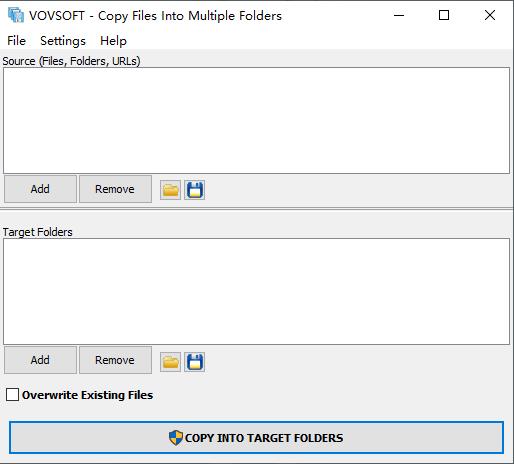
Copy Files Into Multiple Folders特色
1、可以将一个或多个文件复制到许多文件夹中2、可以覆盖或不覆盖现有内容
3、如果您经常需要将大量文件复制到多个位置,就可以使用这款软件
4、可以一次快速地将文件复制到多个目录
5、支持拖放功能,可直接拖放文件进行复制
功能介绍
1、有时候需要移动不同位置的文件到新的地方保存2、如果文件在同一个目录,就可以利用win的复制粘贴功能批量复制
3、但是遇到文件不在同一个地址的时候就只能一次复制一个
4、而使用Copy Files Into Multiple Folders就可以解决不同文件复制的问题
5、你可以预先将需要复制的文件全部打开到软件
6、并在软件设置一个即将复制到的目标文件夹
7、随后点击复制功能就可以自动将不同位置的文件复制到你需要的地方
8、支持文件、文件夹以及远程的URL文件批量转移
使用说明
1、双击开始运行软件程序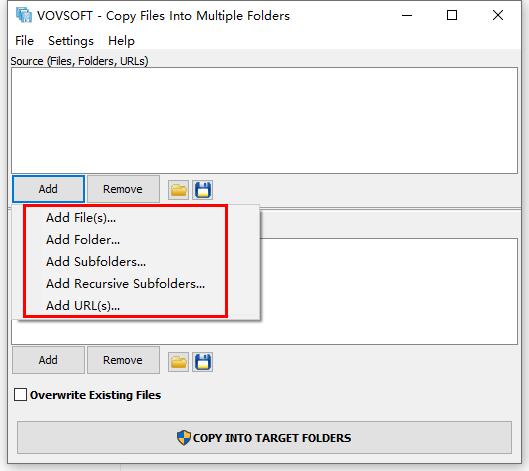
2、添加需要同步的文件或文件夹
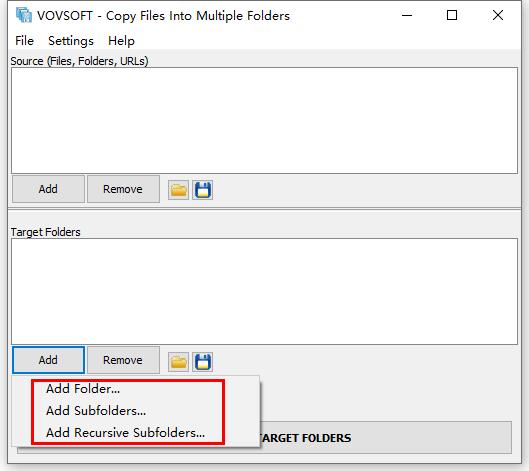
3、选择目标文件夹,可选择多个
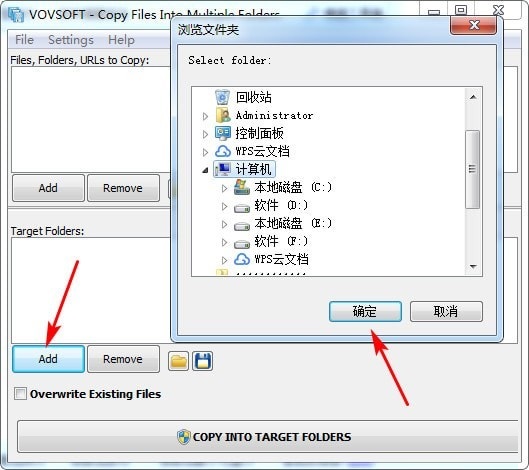
4、最后点击copy into target folders即可
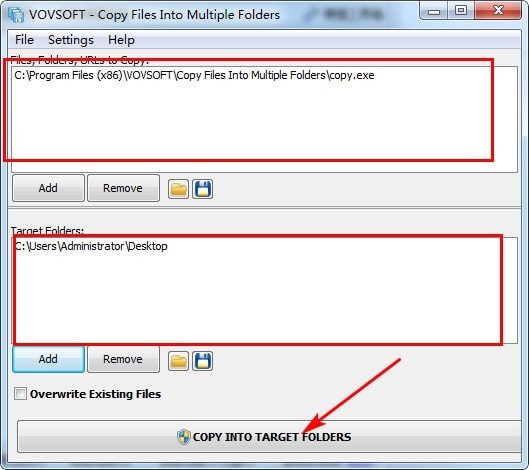
常见问题
1、在复制文件时,我不断遇到“失败”错误?您的Windows登录帐户应具有管理员权限
文件名或目录结构不应太长。长名导致问题
2、复制文件时,我不断遇到“存在”错误?
如果您确实要覆盖它们,则必须选中“覆盖现有文件”复选框
3、您的软件可移植吗?
是。您可以通过将整个目录内容复制到USB闪存驱动器中来进行便携式运行
4、将文件复制到多个文件夹错误代码
ERROR_INVALID_FUNCTION
1(0x1)功能不正确
ERROR_FILE_NOT_FOUND
5、如何关闭应用程序的所有实例?
在尝试安装/卸载应用程序时,有时会遇到错误。
您可以尝试在Windows系统托盘上找到正在运行的应用程序。
然后,右键单击该应用程序图标并关闭它。
6、如何解决PersistFile错误?
IPersistFile ::保存失败,代码0x80070002
启用Windows 10 Defender的“ 受控文件夹访问”后,安装程序无法创建桌面图标(显示消息PersistFile :: Save failed,代码0x80070002)-尽管以管理权限运行。
7、永久文件错误?
此外,已安装的应用程序(未以管理特权运行)无法写入用户的文件夹,例如文档。
即使对于新文件或文件夹,也不会覆盖现有文件,这也会发生。这是Windows 10 Fall Creators Update引入的Windows Defender勒索软件保护。
8、关闭受控文件夹访问
受控访问文件夹
选择开始>设置>更新和安全性> Windows安全性>病毒和威胁防护。
在“病毒和威胁防护设置”下,管理设置。
在“受控文件夹访问”下,管理受控文件夹访问。
将受控文件夹访问设置切换为“打开”或“关闭”。
猜您喜欢

- 电脑文件管理软件大全
- 现在,很多人都需要使用文件管理软件。因为随着社会的发展,越来越多的信息涌入人们的生活,这些信息容易忘记,所以就需要被记录到不同文档中,为此有一款文件管理软件就显得十分方便,文件管理软件包括文件操作,如搜索、复制、移动、改名、删除等功能。好用的文件管理软件能够让你在办公学习中节约时间,快速的解决一些疑难文件处理问题。本站整理了电脑文件管理软件大全供大家下载体验,如TagLyst Next、one commander、Far Manager、es文件管理器、Disk Sorter等文件管理工具,大家可以下载试试!
-

TagLyst Next(文件分类管理软件) v4.752官方版 文件管理 / 86.16M
-

WinNc10文件管理器 v10.7.5官方版 文件管理 / 23.68M
-

one commander文件管理软件 v3.96.0.0 文件管理 / 62.96M
-

Far Manager(文件管理器) v3.0.6301官方版 文件处理 / 27.16M
-

繁星文件夹批量管理软件 v1.0 文件处理 / 1.28M
-

es文件管理器电脑版 v4.4.2.22 手机工具 / 70.72M
同类软件
网友评论
共0条评论(您的评论需要经过审核才能显示)
分类列表
类似软件
-

treesize磁盘空间分析管理工具 v9.4.1.2001 磁盘工具 / 39.39M
-
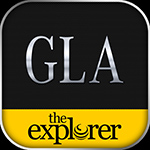
kodexplorer Web在线文件管理器 v4.40 编程软件 / 13.33M
-

WinNc10文件管理器 v10.7.5官方版 文件管理 / 23.68M
-

xplorer2(资源管理器)专业中文版 v6.0.0.3官方版 文件管理 / 3.63M
-

Far Manager(文件管理器) v3.0.6301官方版 文件处理 / 27.16M
精彩发现
换一换专题推荐
本类排行
月排行总排行














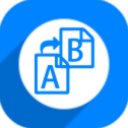




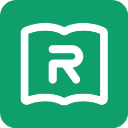



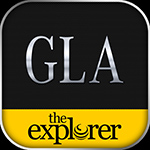




















 赣公网安备 36010602000087号
赣公网安备 36010602000087号